A Microsoft Office használata Chromebookon
Microsoft Iroda Microsoft Google Hős Chromebook / / February 24, 2022

Utolsó frissítés dátuma

A Microsoft már nem támogatja az Android Office alkalmazásokat Chromebookon, de továbbra is használhatja a Microsoft Office-t Chromebookon. Itt van, hogyan.
Ha Ön Chromebook-felhasználó, azt gondolhatja, hogy a dokumentum- és táblázatkezelési munkáit csak a Google Dokumentumok használatával tudja befejezni.
Ha azonban hozzá kell férnie a Microsoft Office által kínált lehetőségekhez és szolgáltatásokhoz, használhatja a Microsoft Office-t Chromebookon. Telepítheti a progresszív webalkalmazás-verziót, amely hasonló az Office online használatához, de több funkcióval rendelkezik. Alkalmazásszerű élményt nyújt anélkül, hogy egy hatalmas szoftvercsomag telepítése nélkülözné.
Így használhatja a Microsoft Office-t Chromebookon.
A Microsoft Office Web Apps használata Chromebookon
A Microsoft Office Chromebookon való használatához csak a mellékelt webböngészőre van szüksége. Korábban is használhatta a Irodai Android alkalmazások, de a hajó elment. Annak ellenére, hogy olyan Chromebookja van, amelyen Android-alkalmazások futnak, és továbbra is letölthetőek, az Office Android-alkalmazások támogatása megszűnt. Ez valószínűleg jó dolog, mivel a webes verzió egyszerűbb.
Az Office telepítésének egyik legegyszerűbb módja a Chromebookon, ha telepíti a Microsoft 365 Progresszív webalkalmazás (PWA) közvetlenül a Chrome böngészőből. A Microsoft Office webes verziójának Chromebookon való használatához tegye a következőket:
- Indítsa el a Chrome böngészőt, lépjen ide Office.com, és jelentkezzen be Microsoft-fiókjával.
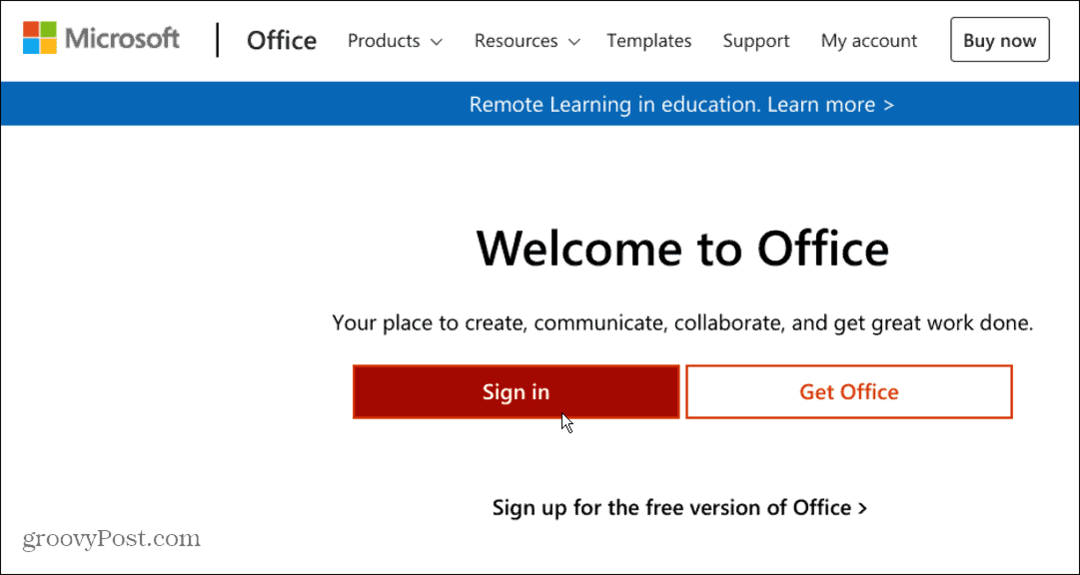
- Miután bejelentkezett, kattintson a kicsire Telepítse az Office-t ikonra, amely a címsáv jobb felső sarkában jelenik meg, majd kattintson a Telepítés gomb.
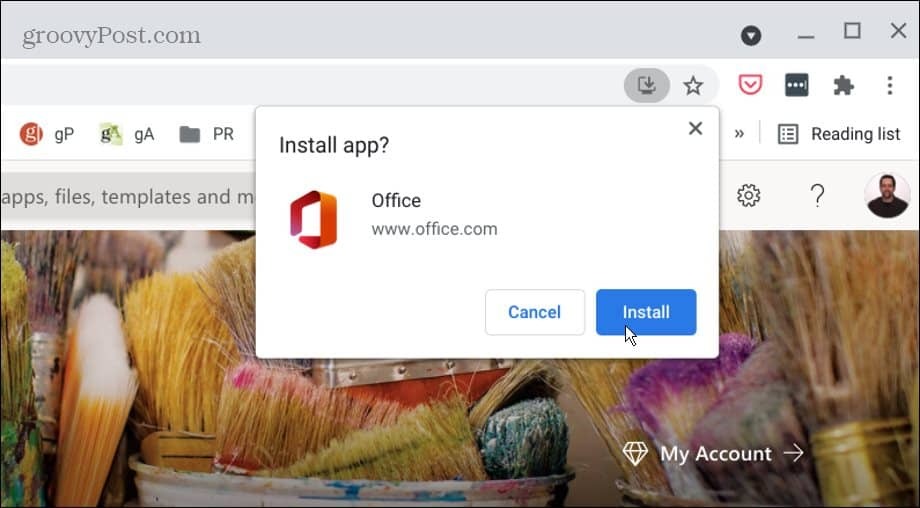
- A telepítés csak egy másodpercet vesz igénybe, és a PWA alkalmazás elindul. Az Office online verziójára hasonlít, de úgy működik, mint a mobil vagy asztali verziók.
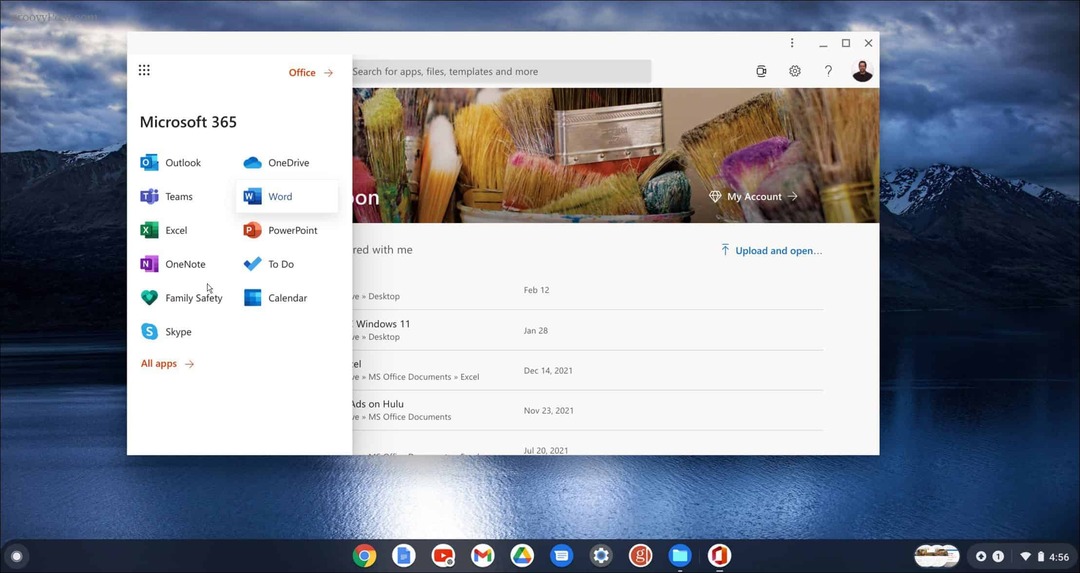
Ez minden benne van. Átméretezheti, értesítéseket kaphat, offline módban dolgozhat és rögzítse az ikont a tálcára. Kattintson a bal felső sarokban található menü gombra a különböző elérhető Office-alkalmazások eléréséhez, vagy válasszon egyet az oldalsávról.
Mi a helyzet az Android Office-alkalmazásokkal a Chromebookon?
Fontos megemlíteni, hogy a Microsoft már nem támogatja az Office-alkalmazások Android-verzióit a Chromebookon. Ehelyett tavaly szeptemberben megvonták a támogatást a fent ismertetett PWA opció helyett. Ha elindít egy Office Android-alkalmazást, üzenetet fog kapni arról, hogy az alkalmazás nem támogatott.
Azt írja, hogy a legjobb, naprakész élmény érdekében használja a webes verziót, és hivatkozást ad az Office.com webhelyre.
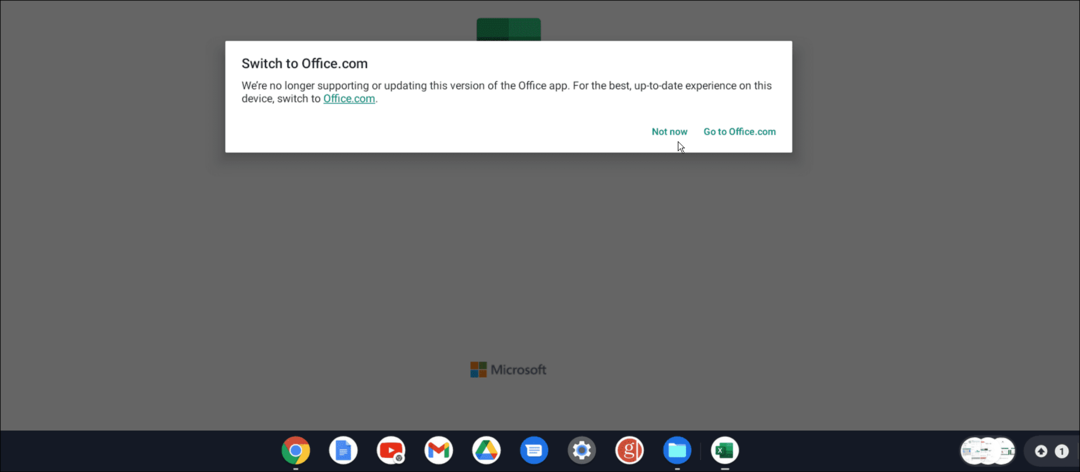
A Microsoft Office-alkalmazások Android-verziói jól skálázhatók Chromebookokon, használatuk pedig egyszerű billentyűzettel és érintőpaddal. Noha a Microsoft megszüntette az Android Office-alkalmazások támogatását, a cikk megjelenésekor továbbra is letölthetjük és telepíthetjük őket Chromebookra. Ezután hozzáférhetünk más online fájlokhoz, és szerkesztéseket végezhetünk, miután bejelentkeztünk egy Microsoft-fiókkal.
Nem világos, meddig lesznek elérhetők az alkalmazások a Play Áruházban. Tehát, mivel már nem kapnak frissítéseket, és a támogatás megszűnt, valószínűleg a legjobb a PWA verzióra váltani. Arról nem is beszélve, hogy a fenti bosszantó értesítést minden alkalommal látni fogja, amikor megpróbál elindítani egy Android Office alkalmazást.
A Microsoft Office használata Chromebookon
Ha Chromebookján hozzáfér a Microsoft Office-hoz, az sok különböző helyzetben hasznos. Például robusztusabb funkciókészlettel rendelkezik, mint a Google Dokumentumok, és azzal Microsoft 365, bárhonnan dolgozhat dokumentumokon vagy táblázatokon.
Néhány érdekes trükk és funkció található Chromebookjában. Például futhat Linux-alkalmazások Chromebookon vagy csatlakoztassa a telefont hozzá. Természetesen, mint minden műszaki eszköz, ezek is működhetnek. Ha problémát keres, ismerje meg a diagnosztikai leolvasó eszköz a Chromebookon.
Hogyan találja meg a Windows 11 termékkulcsát
Ha át kell vinnie a Windows 11 termékkulcsát, vagy csak az operációs rendszer tiszta telepítéséhez van szüksége rá,...
A Google Chrome gyorsítótárának, a cookie-k és a böngészési előzmények törlése
A Chrome kiváló munkát végez a böngészési előzmények, a gyorsítótár és a cookie-k tárolásában, hogy optimalizálja a böngésző teljesítményét az interneten. Az övé, hogyan kell...
Bolti áregyeztetés: Hogyan szerezhet be online árakat az üzletben történő vásárlás során
A bolti vásárlás nem jelenti azt, hogy magasabb árat kell fizetnie. Az ár-egyeztetési garanciáknak köszönhetően online kedvezményeket kaphat vásárlás közben...
Disney Plus előfizetés ajándékozása digitális ajándékkártyával
Ha élvezi a Disney Plus szolgáltatást, és szeretné megosztani másokkal, a következőképpen vásárolhat Disney+ Gift előfizetést...
